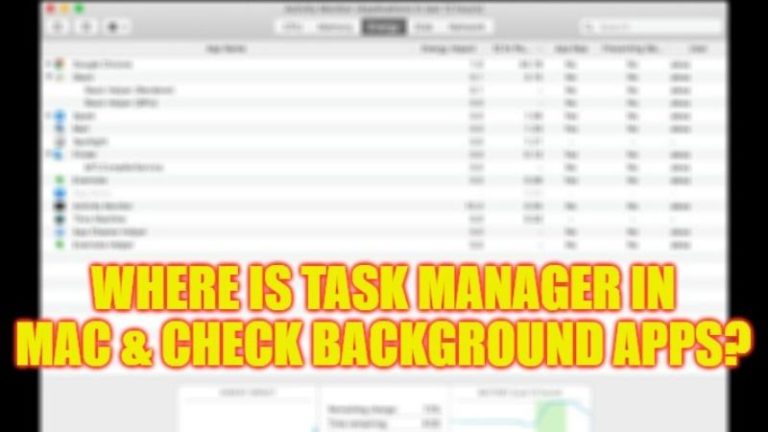Как добавить сайт в избранное в Safari (2023)
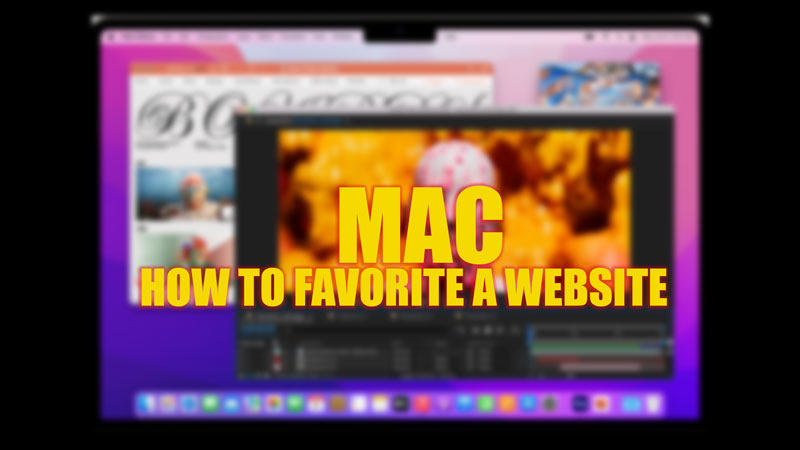
Когда вы часто посещаете веб-сайт, возможно, вы использовали функцию закладок веб-браузера Safari, чтобы сохранить ссылку на веб-сайт. Через некоторое время закладки могут стать корявыми, и вам, возможно, придется искать нужный веб-сайт среди мусора. Однако функция «Избранное» браузера Safari позволяет пользователю получить доступ к веб-сайту одним щелчком мыши, что является гораздо лучшим вариантом для быстрого посещения веб-сайта, чем поиск и посещение веб-сайта по ссылке «Закладка». Следовательно, чтобы добавить веб-сайт в избранное в браузере Mac Safari, это руководство поможет вам.
Mac: как добавить веб-сайт в избранное (2023 г.)
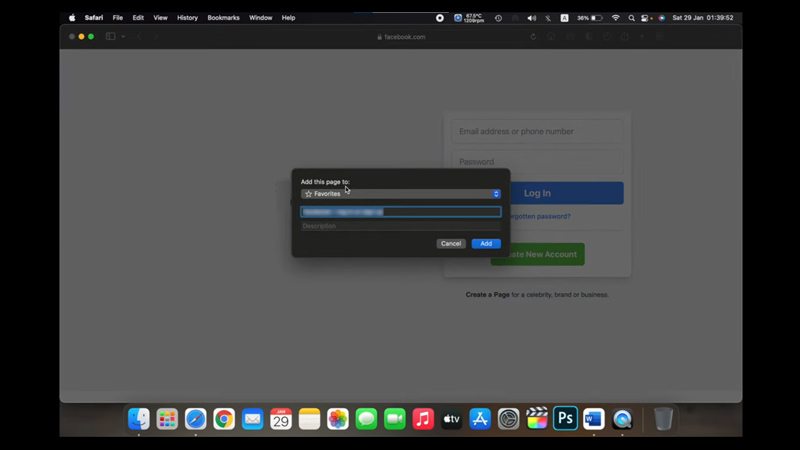
Чтобы добавить веб-сайт в избранное в веб-браузере Mac Safari, выполните следующие действия:
- Сначала откройте веб-браузер Safari на своем MacBook и посетите веб-сайт, который хотите добавить в избранное.
- Нажмите значок «+» в правом верхнем углу рядом с полем поиска.
- Теперь выберите в меню пункт «Избранное».
- Веб-сайт будет добавлен в ваш список избранного, к которому вы можете получить доступ с самой домашней страницы.
Как синхронизировать избранное на Mac
Если вы добавили веб-сайт в «Избранное» со своего iPhone или iPad в веб-браузере Safari, вы можете синхронизировать их с MacBook, выполнив следующие действия:
- Откройте меню Apple и выберите параметр «Системные настройки».
- Теперь нажмите на карточку с вашим именем в верхней части боковой панели.
- На правой панели щелкните вкладку iCloud.
- Включите переключатель рядом с вкладкой Safari, нажав на него.
- Это включит синхронизацию и добавит избранное на главный экран на Mac.
- Обратите внимание, что синхронизация будет работать только в том случае, если вы вошли в свой веб-браузер iCloud и Safari с тем же Apple ID на своем Mac и других устройствах Apple.
Это все, что касается того, как добавить веб-сайт в избранное на Mac. Кроме того, ознакомьтесь с другими нашими руководствами, такими как «Как удалить закладки на Mac Ventura» или «Как выполнять поиск слов на Mac».